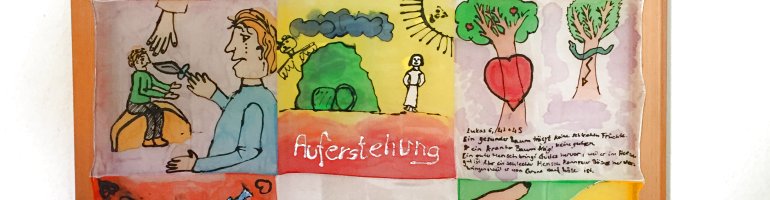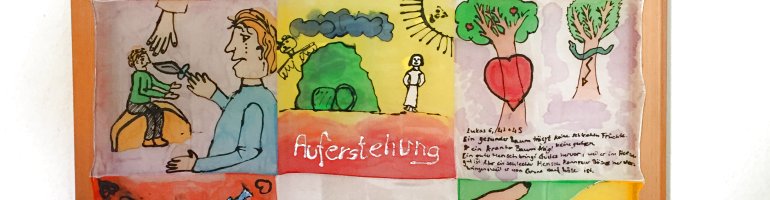Hier erfÃĪhrst du, wie du z.B. PDF-Dateien, Textdateien oder sonstige Dokumente in diese Website einfÞgen kannst.
Im Prinzip geht das ÃĪhnlich wie bei Bildern:
Du musst dich zunÃĪchst
anmelden und auf "Diese Seite bearbeiten" klicken.
Platziere die Schreibmarke (Cursor) im Eingabefeld an der Stelle, wo du das Dokument einfÞgen willst
Dann klicke oberhalb des Eingabefeldes auf das Symbol:

Daraufhin erscheint das "Dateiauswahl"-Fenster. Klicke auf "DurchsuchenâĶ" und wÃĪhle dein Dokument aus. BestÃĪtige die Auswahl mit "OK".
Im Feld "Hochladen als" kannst du bei Bedarf einen anderen Dateinamen festlegen (am besten nur Kleinbuchstaben, Ziffern, Unterstrich; keine Umlaute, Leerzeichen oder andere komische Zeichen).
Klicke auf "Hochladen".
Wenn alles in Ordnung ist, erscheint das Dokument in der Dateiauswahlliste. Klicke darauf, dann erscheint im Texteingabefeld ein Platzhalter fÞr das Dokument, mit doppelten geschweiften Klammern.
Trage zwischen dem "|" und den "}}" den Namen ein, unter dem das Dokument erscheinen soll. Der komplette Platzhalter sollte dann etwa so aussehen:
{{:sandkasten:auswertung.pdf|Auswertung der Befragung}}
Bitte achte auf das Dateiformat: Besucher kÃķnnen Dokumente nur Ãķffnen, wenn sie ein passendes Programm dafÞr auf ihrem Rechner haben. Das System gestattet auch nicht alle Arten von Dokumenten: Word-Dokumente lehnt es zum Beispiel ab. Du kannst Texte aus Word dennoch einfÞgen, wenn du sie in Word im Format "rtf" speicherst.
NÃĪchstes Kapitel: â Empfehlungen